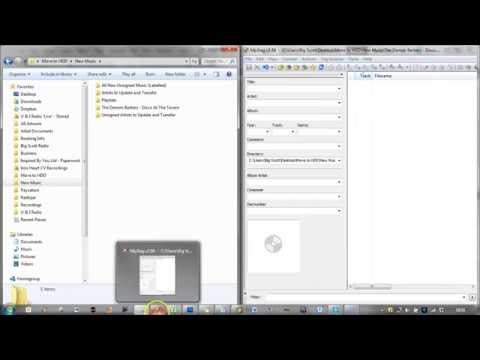Roku 3 adalah kotak streaming yang menawarkan antara muka pengguna yang lebih maju di luar kotak berbanding dengan pendahulunya. Kotak ini juga sangat kecil yang sesuai dengan tangan orang biasa. Ia menawarkan sambungan Internet yang fleksibel tetapi hanya dapat menyambung ke TV berkemampuan HDMI. Hanya dengan beberapa minit masa anda, anda dapat memasang Roku 3 dengan mudah, dan alat kawalan jauh permainan juga mempunyai fon kepala untuk mendengar secara peribadi. Harap maklum: Pendengaran peribadi TIDAK disokong untuk input HDMI ini.
Langkah-langkah
Bahagian 1 dari 3: Menghubungkan Segalanya

Langkah 1. Dapatkan kabel HDMI
Kabel HDMI tidak disertakan dengan pakej Roku 3, jadi anda perlu membelinya. Anda boleh membeli kabel HDMI sama ada di kedai elektronik terdekat di kawasan anda atau dari kedai dalam talian. HDMI bermaksud Interface Multimedia Definisi Tinggi.

Langkah 2. Gunakan kabel HDMI untuk menyambungkan Roku 3 ke TV anda
Pastikan anda melihat input HDMI mana yang anda pilih, sehingga anda dapat memilih input yang sama di TV anda. Pasangkan kabel HDMI ke port HDMI di Roku 3, dan pasangkan hujung kabel yang lain ke port HDMI di bahagian belakang TV anda.

Langkah 3. Sambungkan Roku 3 ke sumber kuasa
Pegang kabel kuasa yang terdapat di dalam kotak, dan pasangkan salah satu hujung bicu kecil ke slot kuasa yang sesuai di Roku 3. Pasangkan hujung penyesuai yang lain ke stopkontak yang kosong, dan jika anda melihat lampu merah, gunakan stopkontak. sebaliknya, dan daya yang tidak mencukupi dari port USB boleh menyebabkan ketidakstabilan, kerosakan, dan / atau tingkah laku lain yang tidak dapat diramalkan, untuk mendapatkan bantuan penyelesaian masalah tambahan, sila lawati:

Langkah 4. Sambungkan kabel LAN Ethernet ke port Ethernet untuk menjadikan sambungan Internet lebih stabil
Sekiranya anda lebih suka menggunakan sambungan berwayar ke Internet, anda boleh menyambungkan Roku 3 ke penghala anda menggunakan kabel Ethernet (tidak termasuk dalam paket Roku 3).
Untuk menyambung, pasangkan kabel ke port Ethernet di belakang Roku 3, dan pasangkan hujung yang lain ke penghala yang disambungkan ke Internet
Bahagian 2 dari 3: Menyiapkan Roku 3

Langkah 1. Tetapkan TV anda ke paparan HDMI
Hidupkan TV anda, dan cari paparan HDMI dengan menggunakan alat kawalan jauh TV anda dan tekan butang "Sumber", beralih ke input yang sama yang anda gunakan untuk Roku. Jangan bimbang, anda tidak akan melihat apa-apa di skrin, untuk bantuan penyelesaian masalah tambahan, sila lawati:
Sekali di saluran yang betul, skrin sambutan Roku akan muncul

Langkah 2. Pilih bahasa yang anda mahu teks itu dipaparkan
Lakukan ini dengan menggunakan alat kawalan jauh Roku untuk menavigasi skrin kemudian tekan "OK" pada bahasa yang diinginkan.
Jangan lupa memasukkan bateri ke dalam alat kawalan jauh Roku, yang keduanya disertakan dalam paket Roku 3 dan kemudian ia akan berpasangan secara automatik, jika tidak, tekan dan tahan butang pasangan selama 3-5 saat sehingga lampu hijau mula berkelip, untuk bantuan penyelesaian masalah lebih lanjut, sila lawati: https://go.roku.com/remotehelp atau

Langkah 3. Tekan "OK" ketika diminta untuk terus menyiapkan rangkaian anda
Sekiranya anda menggunakan sambungan berwayar, cukup pilih "Sambungan Berwayar" di skrin seterusnya untuk memasang kabel Ethernet; jika tidak, pilih "Sambungan Wi-Fi."
Sekiranya anda memilih "Sambungan Berwayar", langkau langkah seterusnya

Langkah 4. Pilih rangkaian tanpa wayar
Sekiranya anda memilih "Sambungan Wi-Fi", skrin seterusnya akan memaparkan rangkaian tanpa wayar yang telah dikesan oleh Roku 3. Pilih sambungan tanpa wayar yang dikehendaki dan tekan "OK."

Langkah 5. Masukkan kata laluan rangkaian, jika berkenaan
Pada skrin seterusnya, anda dapat memasukkan kata laluan rangkaian jika jaringan tersebut diamankan. Ingat bahawa kata laluan rangkaian anda peka huruf besar kecil, gunakan tombol shift pada papan kekunci pada skrin apabila anda perlu menggunakan huruf besar, dan setelah memasukkan kata laluan rangkaian rumah tanpa wayar, Roku 3 akan tersambung ke rangkaian, apabila semua dua (2) atau tiga (3) tanda semak berwarna hijau, yang memberitahu anda berjaya disambungkan ke rangkaian Wifi, jika tidak disambungkan ke rangkaian rumah, anda perlu mencuba lagi, jika x merah muncul di mana-mana masa, untuk lebih banyak petua penyelesaian masalah tambahan, sila pergi ke: https://go.roku.com/connectivity atau https://roku.com/go/wireless, dan pemain ROKU anda akan memuat turun kemas kini perisian terkini.
Bahagian 3 dari 3: Menyiapkan Akaun Roku untuk Pembelian

Langkah 1. Sekarang, buka penyemak imbas web
Di komputer anda, klik dua kali ikon penyemak imbas web di desktop anda, pada peranti mudah alih anda, ketuk ikon penyemak imbas.

Langkah 2. Pergi ke laman web Roku
Setelah penyemak imbas dibuka, ketik URL: https://my.roku.com/signin pada bar alamat di bahagian atas skrin dan tekan Enter pada papan kekunci anda.

Langkah 3. Anda akan diminta untuk membuat akaun Roku
Klik "Buat akaun" di dekat bahagian tengah skrin.

Langkah 4. Masukkan maklumat akaun anda
Isi bidang yang disediakan di skrin seterusnya dengan Nama Depan, Nama Belakang, Alamat E-mel, dan Kata Laluan anda. Setelah selesai, tekan "Next".

Langkah 5. Sediakan maklumat pengebilan anda
Skrin seterusnya akan meminta anda menyiapkan akaun penagihan anda, jadi cukup isi maklumat yang diperlukan seperti nama dan butiran kad kredit anda atau perincian PayPal. Anda tidak akan dikenakan bayaran tanpa persetujuan eksplisit anda.
- Anda mesti menyediakan akaun penagihan Roku supaya anda dapat membayar aplikasi dan filem dan kandungan berbayar untuk menonton, jadi anda TIDAK akan dikenakan bayaran semasa memasukkan kaedah pembayaran (contohnya, langganan) tetapi anda boleh melangkau langkah ini untuk kemudian dengan memilih Langkau, saya akan tambahkan kemudian.
- Setelah anda menyediakan akaun penagihan, kod pautan akan muncul di skrin TV anda.

Langkah 6. Anda akan diminta memasukkan kod pengaktifan ke laman web Roku:
roku.com/link. Ketikkan kod yang dipaparkan di skrin TV anda ke medan Pautan Kod di laman web. Harap maklum: ROKU TIDAK memerlukan yuran pengaktifan dan / atau pendaftaran, atau mengenakan bayaran untuk sokongan penyediaan apa pun, ketahui lebih lanjut mengenai penipuan sokongan teknikal di: https://support.roku.com/article/208757068, ketika anda sudah selesai, saluran sekarang akan ditambahkan ke pemain ROKU anda.